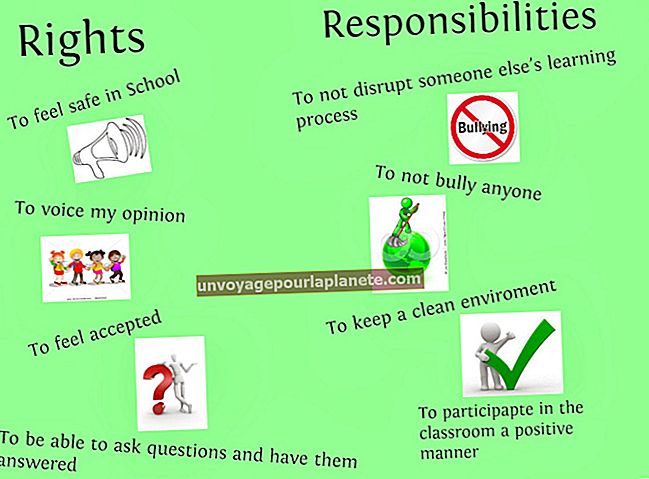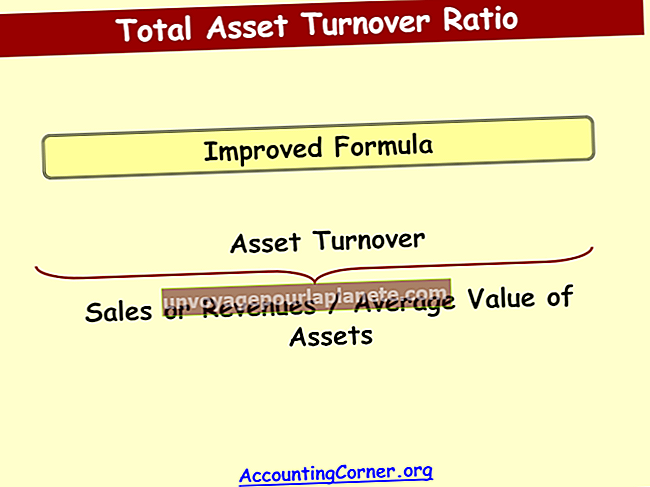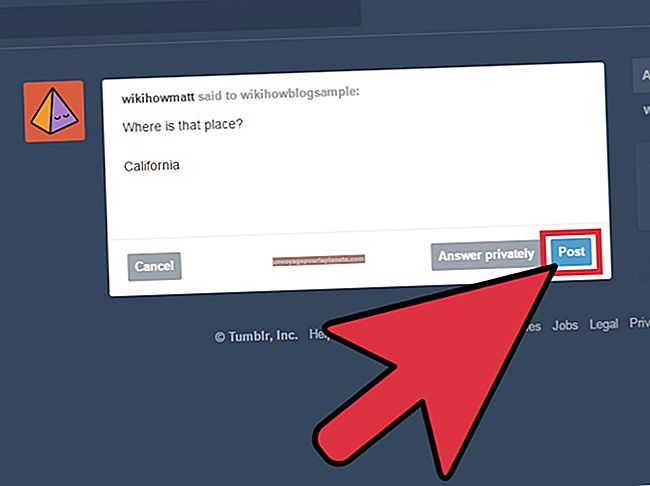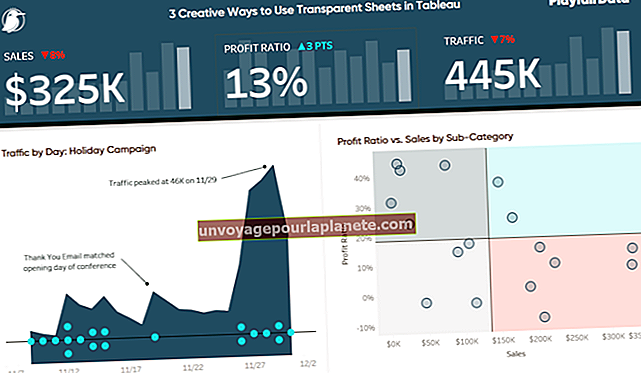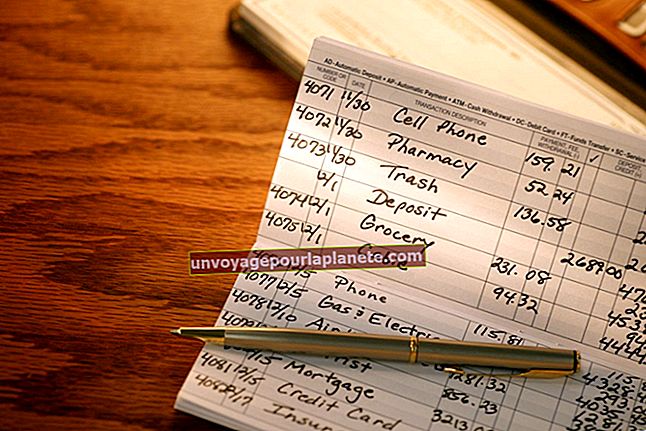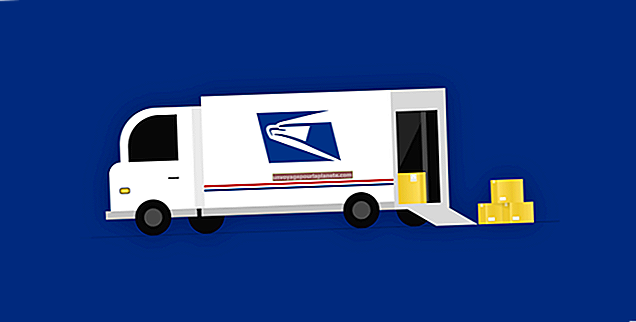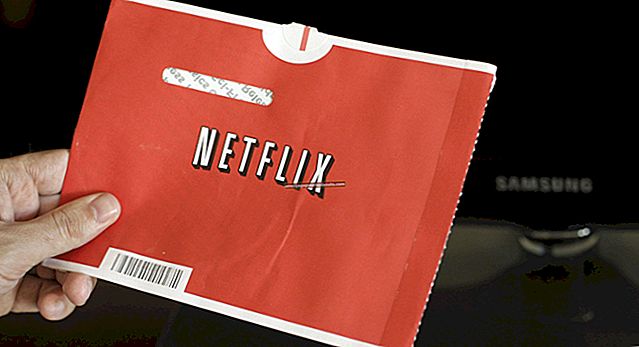جی میل میں ایک ساتھ مرسل کے ای میلوں کو ایک ساتھ گروپ کرنے کا طریقہ
Gmail ای میلز کو منظم کرنے کے لئے روایتی فولڈر استعمال نہیں کرتا ہے۔ اس کے بجائے ، یہ ان لیبلوں پر انحصار کرتا ہے جو ای میلز کو اسی طرح کی خصوصیات کے ساتھ گروپ کرتے ہیں۔ یہ قابل تلاش لیبل آپ کو ایک ہی لیبل کے ساتھ ٹیگ کردہ تمام ای میلز کو جلدی سے تلاش کرنے دیتے ہیں۔ جی میل کی فلٹر کی خصوصیت آپ کو اسی لیبل کو اسی طرح کے ای میلز پر لاگو کرنے میں اہل بناتی ہے ، جیسے ایک ہی مرسل کے۔ لیبل اور فلٹر کی خصوصیات کو یکجا کرنا آپ کو ایک اہم مؤکل یا کاروباری ساتھی کے موجودہ اور مستقبل کے پیغامات کو آسانی سے گروپ کرنے کے قابل بناتا ہے۔
1
اپنے Gmail اکاؤنٹ میں لاگ ان کریں اور بھیجنے والے کے ای میل پر کلک کریں۔
2
"مزید" پر کلک کریں اور "ان جیسے فلٹر پیغامات کو منتخب کریں۔" مرسل کے ای میل پتے کے ساتھ ایک فلٹر باکس ظاہر ہوتا ہے جو خود بخود بھر جاتا ہے۔
3
"اس تلاش سے فلٹر بنائیں" پر کلک کریں۔
4
"لیبل لگائیں" کے آگے والے باکس کو چیک کریں۔
5
"لیبل منتخب کریں" پر کلک کریں اور "نیا لیبل" منتخب کریں۔
6
"براہ کرم نیا لیبل نام درج کریں" فیلڈ میں مرسل کا نام درج کریں اور "تخلیق کریں" پر کلک کریں۔
7
"اسی طرح مرسل کے ای میلوں کو گروپ بنانے کے لئے فلٹر کو ... بات چیت کے ساتھ میچ" بھی لگائیں۔
8
ای میلوں کو لیبل کرنے کے لئے "فلٹر بنائیں" پر کلک کریں۔
9
بھیجنے والے کے تمام ای میلز کو ظاہر کرنے کے لئے بائیں پینل کے نئے لیبل پر کلک کریں۔